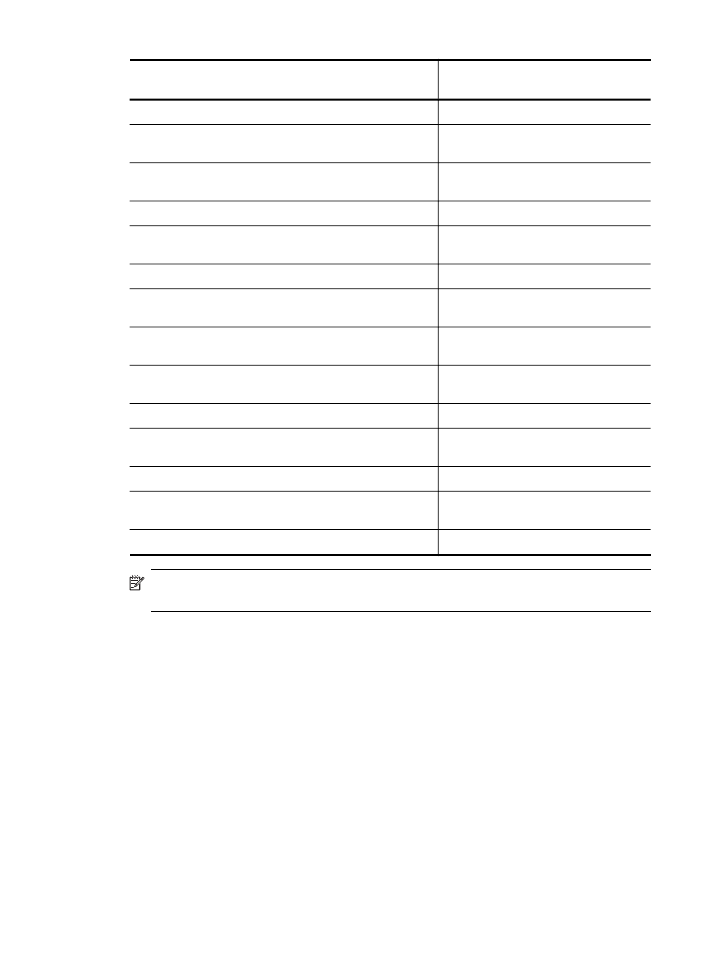
Změna rychlosti nebo kvality kopírování
Zařízení nabízí tři možnosti, které ovlivňují rychlost a kvalitu kopírování:
•
Nastavení Nejlepší zajišťuje nejvyšší možnou kvalitu pro všechny typy papíru
a zamezuje výskytu vad (pruhů), které se někdy objevují na souvislých plochách.
Kopírování s nastavením Nejlepší je pomalejší než u ostatních možností
nastavení kvality.
•
Nastavení Normální dodává výtisky s vysokou kvalitou a je doporučovaným
nastavením pro většinu kopírování. Kopírování s nastavením Normální je rychlejší
než kopírování s nastavením Nejlepší a je výchozím nastavením.
•
Kopírování s nastavením Rychlá je rychlejší než kopírování s nastavením
Normální. Kvalita textu je srovnatelná s kvalitou při nastavení Normální, ale
kvalita grafiky může být nižší. Nastavení Rychlá spotřebovává méně inkoustu a
prodlužuje životnost inkoustových kazet.
(pokračování)
Změna rychlosti nebo kvality kopírování
35
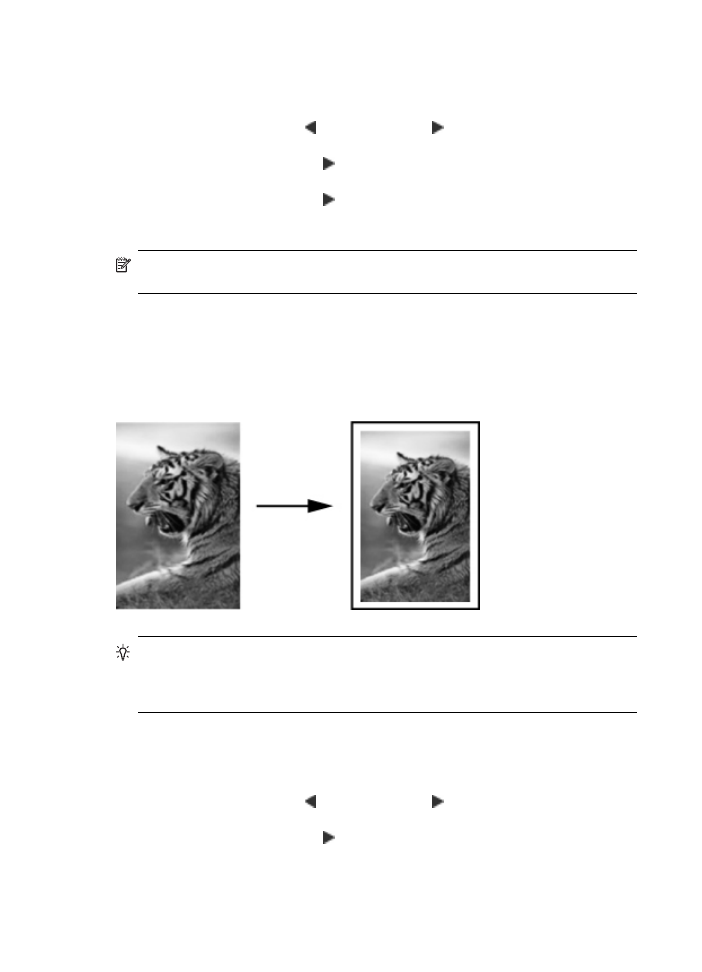
Změna kvality papíru z ovládacícho panelu zařízení
1. Zkontrolujte, zda je v hlavním zásobníku vložen papír.
2. Položte předlohu tiskem dolů na sklo skeneru.
3. Pomocí tlačítek šipka vlevo nebo šipka vpravo vyberte položku Kopírovat
černobíle nebo Kopírovat barevně a poté stiskněte tlačítko OK.
4. Stiskněte tlačítko šipka vpravo , dokud se nezobrazí možnost Kvalita kopií, a
pak stiskněte tlačítko OK.
5. Stiskněte tlačítko šipka vpravo , dokud se nezobrazí příslušná kvalita papíru, a
potom stiskněte tlačítko OK.
6. Stiskněte tlačítko Start.
Poznámka Funkce kopírování lze provádět také pomocí softwaru HP Photosmart
Studio (Mac OS). Další informace naleznete v nápovědě k softwaru.